VirtualBox虚拟机下安装GHOST WIN7教程
VirtualBox虚拟机安装及使用教程
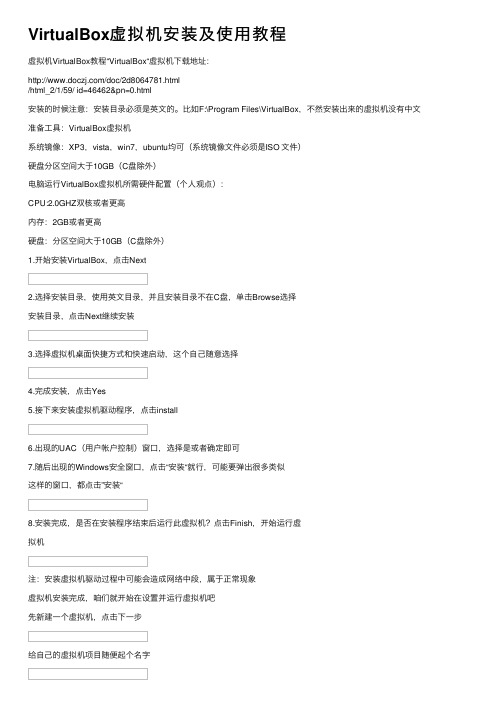
VirtualBox虚拟机安装及使⽤教程虚拟机VirtualBox教程“VirtualBox“虚拟机下载地址:/doc/2d8064781.html/html_2/1/59/ id=46462&pn=0.html安装的时候注意:安装⽬录必须是英⽂的。
⽐如F:\Program Files\VirtualBox,不然安装出来的虚拟机没有中⽂准备⼯具:VirtualBox虚拟机系统镜像:XP3,vista,win7,ubuntu均可(系统镜像⽂件必须是ISO ⽂件)硬盘分区空间⼤于10GB(C盘除外)电脑运⾏VirtualBox虚拟机所需硬件配置(个⼈观点):CPU:2.0GHZ双核或者更⾼内存:2GB或者更⾼硬盘:分区空间⼤于10GB(C盘除外)1.开始安装VirtualBox,点击Next2.选择安装⽬录,使⽤英⽂⽬录,并且安装⽬录不在C盘,单击Browse选择安装⽬录,点击Next继续安装3.选择虚拟机桌⾯快捷⽅式和快速启动,这个⾃⼰随意选择4.完成安装,点击Yes5.接下来安装虚拟机驱动程序,点击install6.出现的UAC(⽤户帐户控制)窗⼝,选择是或者确定即可7.随后出现的Windows安全窗⼝,点击“安装“就⾏,可能要弹出很多类似这样的窗⼝,都点击”安装“8.安装完成,是否在安装程序结束后运⾏此虚拟机?点击Finish,开始运⾏虚拟机注:安装虚拟机驱动过程中可能会造成⽹络中段,属于正常现象虚拟机安装完成,咱们就开始在设置并运⾏虚拟机吧先新建⼀个虚拟机,点击下⼀步给⾃⼰的虚拟机项⽬随便起个名字选择虚拟机内存⼤⼩,刚才在本教程开头处已经说了,建议是2GB的内存,所以说可以把虚拟机的内存分的稍微⼤⼀些,写个512MB就⾏了新建虚拟机硬盘,不⽤多说,直接下⼀步。
选择虚拟硬盘格式,我推荐使⽤VHD,因为VHD是微软制定的虚拟机硬盘格式,可以直接在win7系统中计算机管理⾥⾯直接挂载英⽂?看不懂,其实不⽤管它,直接下⼀步,上⾯意思是选择动态虚拟硬盘空间还是选择固定虚拟硬盘空间,选择固定硬盘空间的话,⽐较费劲选择虚拟硬盘存放⽂件和虚拟硬盘的空间接下来虚拟机的控制台说的什么玩意我也不知道,点击Create即可⼜出来了⼀个摘要框框,到这步⼀个可以运⾏XP系统的虚拟机建成了,点击Create即可这时候可以在主控制台点击开始了,这时候虚拟机提⽰的意思就是,如果⿏标在虚拟机内⽆法移动到主机上,就按右边的Ctrl 键。
用虚拟光驱加载win7或者xpiso镜像文件安装系统的图解步骤

⽤虚拟光驱加载win7或者xpiso镜像⽂件安装系统的图解步骤Linux笔记本安装Win7或者XP系统第四步——⽤虚拟光驱加载Win7或者XP镜像在这⾥先说明⼀下,安装Win7或者XP系统,都需要⼀个Win7或者XP系统的镜像⽂件,这个镜像⽂件可以来⾃正版Windows7或者XP光盘。
MSDN⽤户还可以直接从⽹上下载。
那些已经有正版Windows 7或者XP光盘的⽤户,请将光盘⾥⽂件全部复制到U盘⾥,这样就可以跳过这⼀步,直接到下⼀步。
并且就算光盘坏了也没所谓,因为⽤U盘也能重装Windows系统。
分区之后,下⼀步就是⽤虚拟光驱来加载U盘⾥的Win7或者XP镜像⽂件。
图11 把XP的镜像⽂件防到U盘⾥如果你不想⽤虚拟光驱的话,更简单的⽅法就是把Win7或者XP光盘⾥的⽂件全部复制到U盘⾥,这个⽅法是最简单的!打开虚拟光驱的⽅法很简单,点击PE⾥的“开始”,然后选择虚拟光驱(图12)。
图12 打开虚拟光驱接着,请根据图13的流程图选择XP的镜像⽂件(选择Win7的镜像⽂件也是类似这样)。
图13 ⽤虚拟光驱选择XP的镜像⽂件万事俱备,下⼀步就是开始为笔记本安装XP或者Win7系统了。
由于在PE⾥安装XP和Win7的⽅法,在前⾯步骤是⼏乎⼀致的,只在重启电脑之后操作上才会明显不同,因此笔者将分别讲述XP和Win7的安装过程。
或许有朋友知道,安装XP其实很简单,直接点击虚拟光驱的SETUP就⾏,容易到极,还需多讲?当然,这种⽅法也是可⾏的,但不靠谱,也很⿇烦。
笔者推荐的肯定的⼀通百通的⽅法,让你懂得安装XP,就懂得安装Win7甚⾄是Win8,减少⼆次学习成本。
哪个Windows安装⼯具安装原版的Windows XP最简单,笔者第⼀个想到的是“Win$Man”这个⼯具(在PE⾥都能找到),图形化界⾯,简单易⽤,⽬前⽀持安装Windows XP、Vista、Win7、Win8、2000、2003、2008都等多个系统。
手把手教你封装GHOST系统(详细图文教程)

⼿把⼿教你封装GHOST系统(详细图⽂教程)新增:虚拟机安装⼀、虚拟机的按装⾸先安装虚拟(我⽤的是VM5.5.1),然后运⾏汉化包⼆.设置:新建虚拟,要选择windows xp professional(我们现在封的都是XP)最重要的⼀步,如图这⾥要注意了,要选择第2个,⽅便我们和主机⼀样,可以上⽹。
硬盘设置看你真机的硬盘的⼤⼩⽽定,⼀般我们有10G就够了。
下⼀步,就是虚拟的分区等设置⾸先,要改的是启动顺序,要改成光区启动,和我们真机是⼀样的,开虚拟后按F2,进⼊设置,⾸先把软区去了然后改启动顺序的,这个估计⼤家都会吧,⽤减号键就可以改的。
下⼀步,让光区加载所要做的系统的的ISO(我⽤的是⾃由的V6),然后给系统分区,我⽤DM分的,C盘4.G,D盘6G。
下⼀步,就是做系统了,这个就不⽤给⼤家说了吧。
下⾯是关于主机和虚拟互相转移⽂件的设置,⾸先,我们⽤虚拟机光区加载⼀个互相拖拽的ISO,然后启动虚拟,打开光区,把这个⽂件复制到D盘,运⾏⼀下,就可以实现真机和虚拟来回拖拽⽂件了,但是有⼀点,虚拟不可以重起,如果重起了的话,还要运⾏他,才可以拖拽的。
这样,我们就可以把我们所需要的封装⼀系列⽂件直接放到虚拟⾥了。
第⼀篇,系统安装及优化⼀、系统安装1、微软官⽅原版系统安装过程图解补充⼀下:为了封装系统的稳定,建议全新安装,即使⽤全盘格式化进⾏安装;同时在安装系统、⼯具、软件的时候断开外部⽹络;并使⽤PS/2⿏标操作!系统安装好后就可以进⾏系统补丁、⼯具软件、办公软件的安装——这⾥讲点窍门:先装⼯具软件、办公软件,最后装系统补丁。
因为很多集成补丁包⾥⾯含有WMP、OFFICE、DX、AX补丁,如果先装,可能你的OFFICE补丁就不是很完整。
2、系统主题屏保安装:⾸先进⾏系统主题破解,这⾥有适合XPSP2、XPSP3使⽤的破解程序,然后是安装系统主题⼆、系统设置这是⼀个⽐较复杂的东西,很多⼈都有⾃⼰的理解,也有⾃⼰的爱好。
VirtualBox虚拟机上怎样安装win7系统
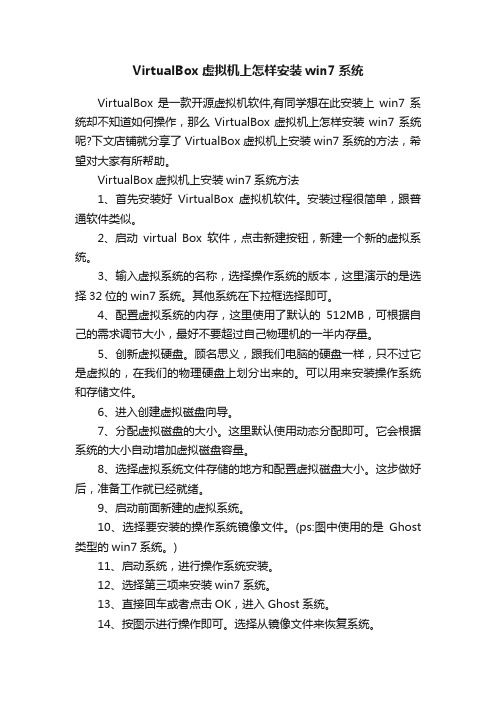
VirtualBox虚拟机上怎样安装win7系统VirtualBox是一款开源虚拟机软件,有同学想在此安装上win7系统却不知道如何操作,那么VirtualBox虚拟机上怎样安装win7系统呢?下文店铺就分享了VirtualBox虚拟机上安装win7系统的方法,希望对大家有所帮助。
VirtualBox虚拟机上安装win7系统方法1、首先安装好VirtualBox虚拟机软件。
安装过程很简单,跟普通软件类似。
2、启动virtual Box软件,点击新建按钮,新建一个新的虚拟系统。
3、输入虚拟系统的名称,选择操作系统的版本,这里演示的是选择32位的win7系统。
其他系统在下拉框选择即可。
4、配置虚拟系统的内存,这里使用了默认的512MB,可根据自己的需求调节大小,最好不要超过自己物理机的一半内存量。
5、创新虚拟硬盘。
顾名思义,跟我们电脑的硬盘一样,只不过它是虚拟的,在我们的物理硬盘上划分出来的。
可以用来安装操作系统和存储文件。
6、进入创建虚拟磁盘向导。
7、分配虚拟磁盘的大小。
这里默认使用动态分配即可。
它会根据系统的大小自动增加虚拟磁盘容量。
8、选择虚拟系统文件存储的地方和配置虚拟磁盘大小。
这步做好后,准备工作就已经就绪。
9、启动前面新建的虚拟系统。
10、选择要安装的操作系统镜像文件。
(ps:图中使用的是Ghost 类型的win7系统。
)11、启动系统,进行操作系统安装。
12、选择第三项来安装win7系统。
13、直接回车或者点击OK,进入Ghost系统。
14、按图示进行操作即可。
选择从镜像文件来恢复系统。
15、选择Ghost文件夹。
16、选择以.GHO结尾的文件。
17、默认选择即可,直接选择OK进入下一步。
18、默认选择即可,选择OK进入下一步。
19、选择OK,马上进入系统恢复安装过程。
20、系统恢复安装中,等待安装完成。
21、安装完成后,选择重启启动。
重启后,会出现前面那个安装画面,选择重硬盘启动即可,就进入了win7系统。
虚拟机里安装GHO系统解决方案及方法

具来调用GHO文件还原。
2,通过添加虚拟硬拟机新硬盘中,再通过GHOST工具或者PE来安装
设备。如果不支持,先加载USB驱动再安装,是NTFS分区的,还需要加载NTFS驱动。
重置/重新生成/刷新MBR
重置/重新生成/刷新主引导记录
重置/重新生成/刷新分区表
再说说如何在虚拟机上安装GHO文件,即GHOST文件。
1,通过集成ISO文件安装,
你可以通过一些ISO制作工具,把它集成到ISO文件中,方法是用ISO制作工具打开ISO文件,把GHO文件放进去,再
来存放磁盘分区表的。在启动时因为找不到MBR,因此一直停止那个黑屏界面不动。
解决方法:只要用DOS工具或者PE工具重置MBR文件即可,在DOS下如果用FDISK操作命令如下:
fdisk /mbr
也可以用PE上的磁盘管理软件等来重置,注意的是有些廉洁不一样,不过作用都是一样的,一些常见的廉洁是:
了好友无果。后分析出错原因时找到了解决方法。
故障说明:一些封装的GHOST版本系统在虚拟机里还原后无法启动操作系统,显示黑屏一个杠杠一直不能进入,没有
任何错误提示和错误代码。
出现错误原因:出现这种错误是由于这些GHOST在还原的过程中把0磁道存放的MBR(主引导记录)给删除了,它是用
在虚拟机里安装GHO系统解决方案及方法
先说说一此在虚拟机里还原GHO文件后黑屏的原因和解决方法吧。因为很多网友在虚拟机里安装了一些GHOST系统,用
GHOST还原操作正常,还原后启动系统黑屏,一个白杠杠一闪一闪的,半天也不进去,也不提示什么。在网络上你也搜索
win7安装虚拟机教程
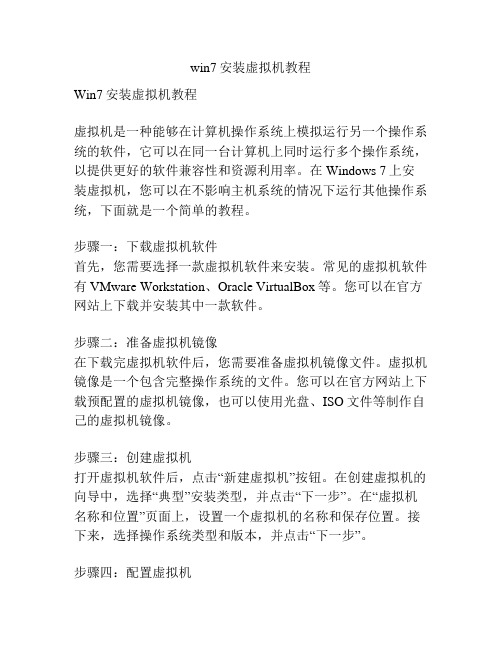
win7安装虚拟机教程Win7安装虚拟机教程虚拟机是一种能够在计算机操作系统上模拟运行另一个操作系统的软件,它可以在同一台计算机上同时运行多个操作系统,以提供更好的软件兼容性和资源利用率。
在Windows 7上安装虚拟机,您可以在不影响主机系统的情况下运行其他操作系统,下面就是一个简单的教程。
步骤一:下载虚拟机软件首先,您需要选择一款虚拟机软件来安装。
常见的虚拟机软件有VMware Workstation、Oracle VirtualBox等。
您可以在官方网站上下载并安装其中一款软件。
步骤二:准备虚拟机镜像在下载完虚拟机软件后,您需要准备虚拟机镜像文件。
虚拟机镜像是一个包含完整操作系统的文件。
您可以在官方网站上下载预配置的虚拟机镜像,也可以使用光盘、ISO文件等制作自己的虚拟机镜像。
步骤三:创建虚拟机打开虚拟机软件后,点击“新建虚拟机”按钮。
在创建虚拟机的向导中,选择“典型”安装类型,并点击“下一步”。
在“虚拟机名称和位置”页面上,设置一个虚拟机的名称和保存位置。
接下来,选择操作系统类型和版本,并点击“下一步”。
步骤四:配置虚拟机在“处理器配置”页面上,选择虚拟机使用的处理器数量。
在“内存配置”页面上,设置虚拟机使用的内存大小。
在“网络连接”页面上,选择虚拟机所使用的网络连接方式。
在“虚拟磁盘类型”页面上,选择虚拟磁盘文件的类型和大小,并点击“下一步”。
步骤五:安装操作系统在创建完虚拟机后,将虚拟机镜像文件拖放到虚拟机窗口中,或者在虚拟机设置中指定虚拟机镜像文件。
然后,启动虚拟机并按照安装向导来安装操作系统。
步骤六:配置虚拟机安装完操作系统后,您可以对虚拟机进行一些配置。
例如,您可以设置虚拟机共享文件夹、剪贴板共享等功能。
您还可以安装虚拟机增强工具,以提供更好的性能和功能支持。
步骤七:使用虚拟机安装完毕后,您可以在虚拟机软件中启动虚拟机,并在其中运行其他操作系统。
您可以在虚拟机中安装软件、访问网络等,就像在真实的计算机中一样。
VirtualBox_虚拟机教程

VirtualBox_虚拟机教程VirtualBox是一款免费的虚拟机软件,使用它可以很方便地创建虚拟机系统,下面我们来看一个练习;1、下载安装包2)Ubuntu中可以进入新立得,搜索“virtualbox”,然后点右键选“标记以便安装”,然后点上面工具栏的“应用”按钮;2、Windows里面安装VirtualBox1)下载以后如果是压缩包先解压,得到一个安装程序,双击运行后开始安装;2)在安装向导里点“Next”继续下一步;3)接下来的许可协议里选“I accetp”同意,然后点Next继续;4)接下来点“Install”,稍等一会到“Finish”就安装完成了;5)安装好以后点菜单“开始-所有程序-Sun xVM V irtualBox-VirtualBox”运行虚拟机程序;6)先出来一个注册提示,输入自己的邮箱,发送出去就可以,也可以点“取消”,以后再注册,然后进入到主程序窗口中,工具栏左边是一个“新建”按钮,下面还是空的;3、Ubuntu中安装驱动1)由于内核不断升级,对应的VBox驱动也要升级,通过自己的编译来完成;2)点左上角菜单“应用程序-附件-终端”进入终端窗口,运行下面的命令,sudo命令要先输密码后回车,每一行输入后按一下回车键,可以用复制粘贴的方法;sudo apt-get install virtualbox-ose-sourcecd /usr/srcsudo tar xjvf virtualbox*.bz2cd modules/virtualbox-osesudo ./build_in_tmp installsudo /etc/init.d/vboxdrv restart3)设置VBox驱动权限,输入下面的命令;sudo chmod ugo+rw /dev/vboxdrv4)运行VBox的方法是,点左上角菜单“应用程序-系统工具-Sun xVM VirutalBox”,如果没有“系统工具”菜单项,在“应用程序”上点右键,选编辑菜单,打勾系统工具菜单项;安装好主程序以后,就可以开始创建虚拟机系统了,下面我们来看一个练习;1、运行主程序1)Ubuntu点菜单“应用程序-系统工具-Sun xVM VirtualBox”Windows里点菜单“开始-所有程序-Sun xVM VirtualBox-VirtualBox”2)在出来的窗口里,找到工具栏左边“新建”按钮,点击进入;3)在出来的新建向导里点“Next”按钮,继续下一步;4)接下来中间的“名称”栏里输入winxp,下面的“系统类型”里选择Windows XP,然后点“Next”继续;5)接下来是设置内存大小,在256M左右即可,主机内存多还可以多分配一些,然后点“Next”继续下一步;6)接下来的硬盘设置,点左下角的“新建”按钮,创建一个新的虚拟硬盘;a.接下来的硬盘向导和硬盘类型都点“Next”继续,动态类型是根据具体使用情况来分配容量;b.在接下来的位置和容量,点映像文件名右边的小图标;c.选择自己的文件夹,文件名输入“winxp”然后点“保存”按钮,虚拟硬盘的文件扩展名是.vdid.回到面板后点“Next-Finish”,完成虚拟硬盘的创建,回到向导点“Next”接着继续;7)接下来出来一个“摘要”面板,看一下各个设置,点“Finish”完成新建向导;8)回到主程序窗口,在中间的工作区里,就有了一个刚才新建的,用于安装winxp的虚拟电脑,右边栏里是它的各项配置情况;创建好虚拟机以后,我们还可以对它进行一些设置,下面我们来看一个练习;1、设置虚拟机1)启动主程序,进入主程序窗口,在工具栏中找到“设置”按钮,点击进入;2)左边栏里上面是常规设置和硬盘设置,里面包括内存大小、硬盘数量等,看一下即可;3)在第三个光驱中,打勾选中“分配光驱”,使用主机的光驱;a.如果你有XP的安装镜像文件,也可以选下面的“虚拟光盘”,点右边的浏览按钮,进入加载ISO镜像文件的面板;b.在出来的“虚拟光盘管理器”面板中,点“注册”按钮,在出来的浏览对话框里,找到自己的ISO镜像文件,点“打开”按钮;c.回到管理器面板,点“选择”按钮,返回到设置面板;4)接下来的软驱,如果要使用软盘或者使用软盘的IMG镜像,也可以选中“分配软驱”;5)接下来的声音设置中,打勾选中“启用声音”,以后安装好XP后可以再来选择;6)网络和串口先不用设置,选择下面的USB设备打勾选中,在右边的侧栏里点击带加号的按钮,添加系统中的设备;7)接下来的数据空间是共享用的,进入后点右边栏的加号按钮,添加一个主机中的文件夹,作为共享文件夹;远程桌面不用设置,设置好以后点“确定”按钮,回到主程序窗口;新建的磁盘需要分区后才行,原版的WinXP带有分区程序,我们也可以用工具来先分区,下面我们来看一个练习;1、Fidsk分区1)插入Win98启动软盘或加载软盘镜像,或者其他带有DOS工具箱的镜像,然后启动虚拟机到DOS下;2)启动成功后会有一篇英文,大意是没找到硬盘,最下面出来一个A:\>,新建的硬盘需要分区后才能用;3)从键盘输入fdisk然后按一下回车,出来一篇英文,最下面一行有个白亮的Y,直接按一下回车键确认;4)然后出来几排英文,最下面一行有个白亮的1,直接按一下回车键确认,这儿是创建分区;5)然后出来一个还是白亮的1,直接按回车键,这儿是创建主分区;6)然后很快的闪动几下,出来一个提示白亮的Y,直接按回车键确认,这儿是分区大小设为最大;7)然后还是很快闪动,出来一篇英文提示,最下面有一行白亮ESC,按一下ESC键返回;8)按键盘方向键左边的右Ctrl,出现鼠标指针后,点窗口上的菜单“控制-退出”,在出来的关闭面板上点“强制退出-确定”关闭虚拟机,分区也成功了,DOS下面可以直接关闭虚拟机,Windows是执行关机命令,右Ctrl键是切换鼠标的热键;2、用PQ分区1)如果能找到XP工具盘,里面有PQ工具,也可以用来分区,插入光盘或者加载镜像文件,然后启动虚拟机;2)稍等进入窗口后,点上边的菜单“作业”(或者“操作”),选择“建立”(或“创建”)菜单;3)接下来点上面的下拉按钮,选择“主分区”,然后点下面的“确定”;4)回到窗口后,点下面的“执行”或应用按钮,在出来的提示中点“是”,然后很快完成,关闭窗口后完成分区;设置好虚拟机以后,就可以开始安装XP 系统了,下面我们来看一个练习;1、原版安装1)使用XP的安装盘或者镜像文件,一般是采用精简版的XP安装盘,不使用软驱;2)启动虚拟机后,用光盘启动,然后进入安装程序,跟正常的安装一样,速度有些慢;;2、用GHOST安装盘1)Ghost是一个系统备份/还原软件,有些XP安装盘也制作成这种方式,可以快速方便地安装系统;2)放入光盘或设置好光盘映像,然后启动虚拟机;3)用光盘启动成功后,选择第一项安装,然后耐心等待Ghost恢复成功后重新启动;4)重新启动后,会继续安装程序,稍等即可完成安装;3、安装增强功能1)系统安装好以后,还需要安装增强功能,这样可以更好地发挥设备功能;2)启动XP系统后,进入桌面,点菜单“设备-安装增强功能”,出来一个安装面板,如果没有出来,打开“我的电脑”,找到光驱双击手动安装;3)在出来的安装向导里点“Next”继续下一步;4)接下来的是许可协议,选上面的“I accept”,点Next继续下一步;5)接下来点“Install”按钮开始安装,稍等一会;5)然后出来是否重启的面板,点击“Finish”按钮,重启后完成安装;重启动以后,鼠标就可以自由在主机和虚拟机之间移动,显卡和共享也可以使用了;安装好系统后,如果要上因特网,还需要进行连网设置,下面我们来看一个练习;1、NAT上网1)VirtualBox默认为Nat共享上网,则主机上网后,虚拟机可以不用设置而直接上网;如果是桥接(bridged),则需要按下面的操作独立设置上网;2、局域网连网1)局域网连网需要设置本机IP,网关和DNS;2)启动XP进入桌面后,点“开始-控制面板”,进入后找“网络和Internet连接-网络连接”,也可以在网上邻居”图标上点右键选“属性”,进入本地连接属性;2)在面板的中间找到Internet协议,然后点“属性”,进入设置面板;3、宽带ADSL1)进入后点“开始-所有程序-附件-通讯-新建连接向导”,一步一步按提示即可;在电信或铁通、网通办理宽带业务后,会得到一个上网的帐号和密码,然后就可以用这个帐号连接到互联网上了;1、创建新连接1)点“开始-所有程序-附件-通讯-新建连接向导”,注意细心一步一步;2)在欢迎面板点“下一步”按纽继续;3)在出来的连接类型中,点下一步继续,这儿默认的就是“连接到Internet(C)”;4)在接下来的怎样连接面板中,选择第二个“手动设置”,点“下一步”按纽继续;5)在接下来的连接方式中,也选择第二个“用要求用户名和密码的宽带连接”;6)接下来的连接名称里,输入一个名称,例如“宽带连接”,这儿只是一个名称;7)在接下来的用户名和密码中,输入在电信或铁通办理业务时得到的帐号和密码,密码要输两遍,然后点“下一步”继续;8)在接下来的完成面板中,勾选上“在我的桌面添加一个快捷方式”,点完成按纽结束;9)然后桌面上就有一个快件捷方式,双击后点“连接”按纽就可以进行连网;除了安装Windows系统,我们还可以安装linux操作系统,下面我们来看一个练习;1、创建虚拟机1)Ubuntu是一个优秀的linux发行版,可以在许多地方找到安装盘镜像;2)在系统类型那儿,选择“Ubuntu”,然后再点“Next”继续下一步;3)安装桌面版的Ubuntu8.04内存至少256M以上,太低了可能无法正常安装,配置较低的主机,也可以试试 6.06或Hiweed版本的Ubuntu衍生版;4)下载了Ubuntu的安装盘镜像后,加载到光驱映像中,重新启动后进入安装界面;加载的方法是,点右边的选择按钮,然后点工具栏上的“注册”按钮;2、安装增强功能1、按右边的Ctrl键切换到主窗口,点上边的菜单“设备-安装增强功能”,这时候会在桌面出现一个光盘;2、双击打开光盘,在地址栏中找到光盘的路径,复制记下来;3、进入终端,进入光盘的路径,运行 sudo sh ./VboxLinux.....x86.run,输入时可以用Tab键来自动补全4、按提示一步一步完成即可;USB设备包括摄像头、U盘等,如果你要在虚拟机中使用,还需要进行设置,下面我们来看一个练习;1、修改mountdevsubfs.sh文件1)在Ubuntu下点菜单“应用程序-附件-终端”,打开一个终端窗口;2)在出来的终端窗口中输入下列代码,每输入一行后按一下回车键,sudo gedit /etc/init.d/mountdevsubfs.sh第一行回车后会要求输入密码,输入自己的密码,注意密码不会显示出来,输完后按回车;3)进入gedit文本编辑器窗口后,找到下面四行(可以用搜索功能),删除去掉前面的#号,#号是注释标记,碰到它程序会忽略这一行;mkdir -p /dev/bus/usb/.usbfsdomount usbfs "" /dev/bus/usb/.usbfs -obusmode=0700,devmode=0600,listmode=0644 ln -s .usbfs/devices /dev/bus/usb/devicesmount --rbind /dev/bus/usb /proc/bus/usb4)修改好了以后保存退出gedit文本编辑器,回到终端窗口;2、增加usbfs组和权限1)在终端里输入下面命令,增加usbfs用户组;sudo groupadd usbfs2)接着输入下面命令查看usbfs组的gid,查到后记下来;cat /etc/group | grep usbfs3)把自己的用户名加入到usbfs组里,输入下面的命令;sudo gedit /etc/group4)进入gedit文本编辑器窗口后,把最下面的usbfs组那一行;usbfs:x:1001:修改一下,也就是在后面添加上自己的用户名,然后保存退出文本编辑器窗口;5)接下来输入下列命令,修改fstab文件;sudo gedit /etc/fstab6)进入文本编辑器后,在最后加上两行,注意把1001改成自己的gid#1001 is the USB group IDnone /proc/bus/usb usbfs devgid=1001,devmode=664 0 08)然后启动虚拟机,进入WinXP以后,点菜单“设备-分配USB设备”,打勾要使用的USB设备,然后就可以使用了;;9)对于U盘或MP3播放器,要先在主机中桌面图标上点右键,选“卸载文件卷”,然后再去分配设备里打勾,重复打勾两次,等一下就可以找到可移动磁盘了;有时候我们要在主机跟虚拟机之间交换文件,可以使用“数据空间”来进行共享,下面我们来看一个练习;1、创建共享文件夹1)运行主程序以后,点“设置”按钮,选左边的“数据空间”,在右边点加号按钮,添加一个主机里的文件夹即可;2)添加好以后,启动虚拟机,进入WinXP系统;2、映射为驱动器1)打开“我的电脑”,在窗口菜单里点“工具-映射网络驱动器”命令;2)然后出来一个映射面板,点中间的“浏览”按钮;3)在出来的选择面板里,找到VirtualBox Shared Folders,点旁边的加号展开,选择共享的文件夹;4)点确定按钮,回到映射面板,点“完成”按钮;5)再打开“我的电脑”下面就多了一个网络驱动器,里面就是共享的文件夹;。
win10安装win7虚拟机安装教程

win10安装win7虚拟机安装教程安装Windows 7虚拟机教程Windows 7是一款备受欢迎的操作系统,但在某些情况下,我们可能需要在Windows 10上安装Windows 7虚拟机以运行一些老旧的软件或进行一些测试。
下面是一个简单的教程,教你如何在Windows 10上安装Windows 7虚拟机。
步骤1:选择虚拟化软件首先,我们需要选择一个适合安装Windows 7虚拟机的虚拟化软件。
目前使用最广泛的虚拟化软件是VirtualBox和VMware Workstation。
在本教程中,我们将使用VirtualBox,因为它是一款免费且易于使用的虚拟化软件。
步骤2:下载VirtualBox要下载VirtualBox,你可以在Oracle官方网站上找到它的下载链接。
打开网站后,选择适合你操作系统的版本并下载安装文件。
安装过程很简单,只需按照安装向导的步骤进行即可。
步骤3:下载Windows 7 ISO文件在安装Windows 7虚拟机之前,我们需要下载Windows 7 ISO 文件。
你可以从Microsoft官方网站或其他可靠的来源下载Windows 7的ISO文件。
确保下载的ISO文件与你计划安装的Windows 7版本相对应。
步骤4:创建新的虚拟机安装VirtualBox后,打开程序并点击“新建”按钮来创建一个新的虚拟机。
在弹出的对话框中,输入一个有意义的名称并选择“Microsoft Windows”作为操作系统类型,“Windows 7 (32位)”或“Windows 7 (64位)”作为版本,然后点击“下一步”。
步骤5:分配内存在下一个对话框中,为虚拟机分配内存。
根据你的计算机配置和需求,推荐将至少2GB的内存分配给虚拟机以获得更好的性能。
点击“下一步”以继续。
步骤6:创建虚拟硬盘在这一步中,你需要选择“创建虚拟硬盘”并点击“创建”按钮。
在后续对话框中,选择“VDI(VirtualBox磁盘映像)”,然后点击“下一步”。
- 1、下载文档前请自行甄别文档内容的完整性,平台不提供额外的编辑、内容补充、找答案等附加服务。
- 2、"仅部分预览"的文档,不可在线预览部分如存在完整性等问题,可反馈申请退款(可完整预览的文档不适用该条件!)。
- 3、如文档侵犯您的权益,请联系客服反馈,我们会尽快为您处理(人工客服工作时间:9:00-18:30)。
VirtualBox虚拟机下安装GHOST WIN7教程
一、前提是已经安装好VirtualBox虚拟机。
网上搜教程
二、创建一个Windows 7的虚拟机环境
注意几点:
1、虚拟内存要大于1024M、虚拟硬盘30G。
2、特别提醒创建的虚拟硬盘xxx.vdi要放在ntfs格式的硬盘分区上,否则vlbox 提示错误,空间要大于50G。
3、如果你的分区都是fat32格式的,可以转换一个分区,方法:开始→运行→输入cmd确定→在弹出的窗口输入convert x:/fs:ntfs (x:为要转换的分区) 回车,完成后重启电脑,即可转换为ntfs格式。
三、在虚拟机中安装ghost安装(恢复)Window 7
1、首次启动。
会弹出运行向导,要求选择要安装的操作系统所在的位置,是真实光盘还是映像等。
一般选择win系统映像文件。
或者在设置里选择“系统”→启动顺序→光盘启动,然后在“存储”添加光盘映像文件,最后确定,再启动虚拟机。
2、分区:虚拟机设置为cd-rom光盘启动,并加载Ghost系统镜像。
启动虚拟机,进入光盘启动安装界面,用鼠标选择“分区工具PQ”对虚拟硬盘分区(不能用键盘的箭头键选择,否则不管用,必须用鼠标点选)。
分完区别忘了将主分区设为“作用”,否则不能运行安装的xp。
(在虚拟机中用PQ分区有时候非常慢,甚至出现假死现象,请耐心等待。
或者也可以进入PE系统,使用里面的磁盘管
理工具进行分区)
3、ghost恢复系统。
分区完成,重启虚拟机进入光盘启动界面,选择运行winPE 系统(因为启动界面的“自动恢复到c盘”在vlbox下失效,提示错误)。
在PE系统中点击桌面的“安装系统到硬盘第一分区“ 果安装不成功的话,尝试→开始→手工运行ghost→选择要恢复的*.gho系统。
ghost完成后重启虚拟机,进行驱动安装即可。
记得要设置虚拟机为硬盘启动啊,把加载的ghost xp映像文件卸载哇!
容易出现的问题:
1、ghost 完系统,重启进入系统前提示:no boot section? (没有引导区)。
这是因为主分区没有被激活。
方法:启动光盘进入PQ,将C盘的状态设定为“作用”即可。
重启后,ghost xp 顺利加载并完成剩下的驱动安装。
2、ghost 完系统,重启进入系统前提示: no bootable medium found! system halted (致命错误:没有发现可引导的介质!系统停止)
说明引导文件遭到破坏,修复主引导记录MBR即可解决。
在VirtualBox下GHOST 安装系统多会出现这个问题。
办法:在虚拟机中启动光盘进入PE系统,运行磁盘管理工具,选择主分区,选择“更新MBR”或者“修复引导MBR”。
重启虚拟机,就会正常啦。
3、如果启动到检查驱动的环节出现蓝屏:...The problem seems to be caused by the following file: processr.sys。
这是提示处理器驱动文件问题。
方法1:重新光盘启动winpe,手动ghost安装系统。
ghost完毕之后不要立即重新启动虚拟机,即选择continue(继续),关闭ghost。
到c盘下将
/WINDOWS/system32/drivers/processr.sys改为processr.sys.old,再重新启动虚拟机,ok了。
方法2、光盘启动winpe:
①、在“开始”-“运行”输入“cmd”,打开命令行窗口,输入“reg load hklm\!system c:\windows\system32\config\system”,作用是把XP的注册表加载到WinPE系统的注册表。
②、再次打开“开始”-“运行”,输入“regedit”,进入注册表编辑器,如下操作:
a、打开“HKEY_LOCAL_MACHINE\!system \ControlSet001\services\processor”,修改start值1改为4;
b、再进入“HKEY_LOCAL_MACHINE
\!system\ControlSet002\services\processor”,修改start值1改为4;到这里就修改完成了。
③、回到命令行窗口,输入“reg unload hklm\!system”,卸载挂载,重新启动虚拟系统,就没有蓝屏了。
④、如果还不行,可以试一下“...\CControlSet001\Services\Intelppm”,也是同样将Start从1改为4。
4、安装增强插件。
系统安装完成后,需要安装虚拟机插件VirtualBox Guest Additions。
方法:运行虚拟机系统,点击菜单设备→安装Guest Additions,这时在虚拟机内会弹出安装向导。
如果没有弹出的话请运行虚拟系统里的我的电脑→光驱里的“VBoxWindowsAdditions.exe”,安装完后重启。
这样鼠标就可以在虚拟机和主机之间平滑切换,并且可以设置共享文件夹(详见问题9)。
5、虚拟机系统无法上网。
修改虚拟机的网卡模拟
方法:关闭虚拟机,点击设置→网络→高级→默认PCnet-FAST III (NAT)改为Intel PRO/1000 MT Desktop (NAT),这样就可以连接网络了,重启。
注:VirtualBox中有4中网络连接方式介绍:
①、NAT:NetworkAddressTranslation,网络地址转换----一般选择这个。
NAT模式是最简单的实现虚拟机上网的方式。
虚拟机可以访问互联网、可以通过网络访问到主机,但主机无法通过网络访问到虚拟机。
②、Bridged Adapter,网桥模式、桥接模式
它是通过主机网卡,架设了一条桥,直接连入到网络中了。
因此,它使得虚拟机能被分配到一个网络中独立的IP,所有网络功能完全和在网络中的真实机器一样。
虚拟机与主机可以相互访问,因为虚拟机在真实网络段中有独立IP,主机与虚拟机处于同一网络段中,彼此可以通过各自IP相互访问。
③、Internal,内网模式、内部网络。
一般不选用
顾名思义就是内部网络模式,虚拟机网络:虚拟机与外网(互联网)完全断开,只实现虚拟机于虚拟机之间的内部网络模式。
虚拟机与主机不能相互访问,彼此不属于同一个网络,无法相互访问。
④、Host-only Adapter(主机模式)
主机模式,这是一种比较复杂的模式,需要有比较扎实的网络基础知识才能玩转。
可以说前面几种模式所实现的功能,在这种模式下,通过虚拟机及网卡的设置都可以被实现。
可以理解为虚拟机在主机中模拟出一张专供虚拟机使用的网卡,所有虚拟机都是连接到该网卡上的,我们可以通过设置这张网卡来实现上网及其他很多功能,比如(网卡共享、网卡桥接等)。
虚拟机与主机默认不能相互访问,双方不属于同一IP段,host-only网卡默认IP段为192.168.56.X 子网掩码为255.255.255.0,后面的虚拟机被分配到的也都是这个网段。
通过网卡共享、网卡桥接等,可以实现虚拟机于主机相互访问。
(有时候网络不通,关闭主机、虚拟机里的wndows XP的防火墙会有作用。
)
6、启动虚拟系统,提示:could not read from the boot medium! system halted (没有找到启动文件,启动失败)。
这是因为虚拟系统设置为光盘启动,光盘里又没有启动文件。
一般是加载其他的映像文件引起的。
方法:设置为硬盘启动或者卸载光驱。
7、声音设置。
选中启用声音,并在声卡类型上选择windows Directsound。
控制芯片选择ICH AC97,虚拟机有就声音了。
8、usb设备的启用。
设置→usb→选中启用usb控制器和启用usb2.0控制器。
并在USB设备筛选器中新建一个筛选器。
这样USB设备就可以正常使用了。
9、共享文件夹的使用。
选取主机需要和虚拟机共享的文件夹或硬盘,然后启动虚拟机进入系统,选中我的电脑--映射网络驱动器,双击该驱动器就打开共享的文件夹了。
